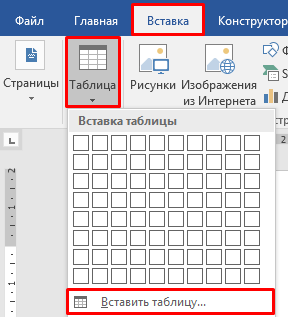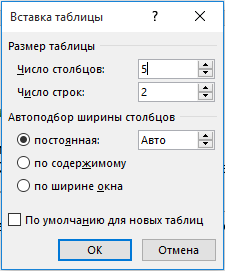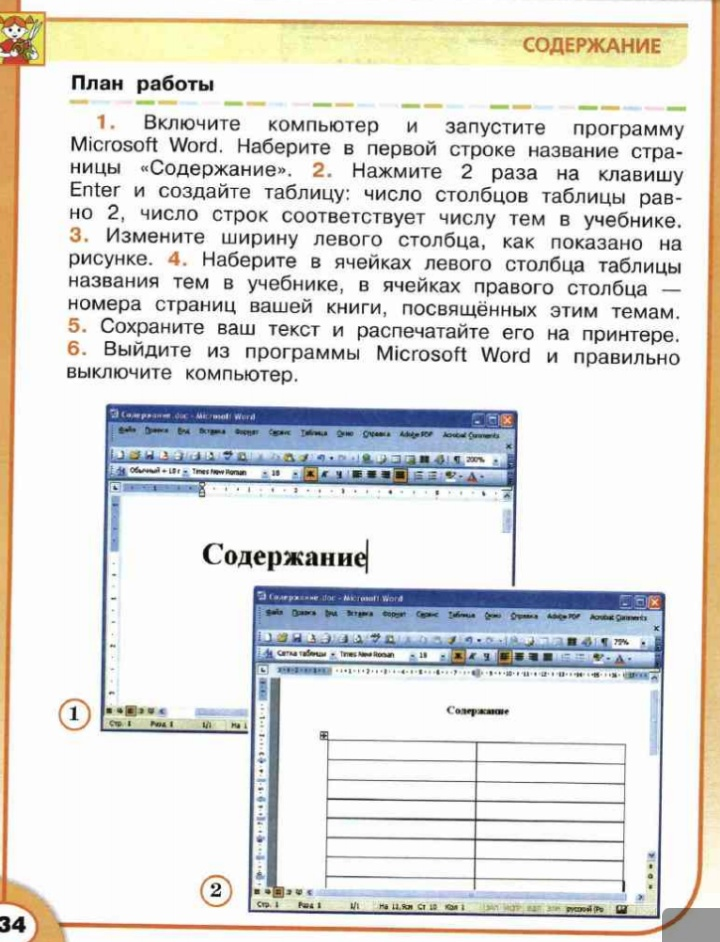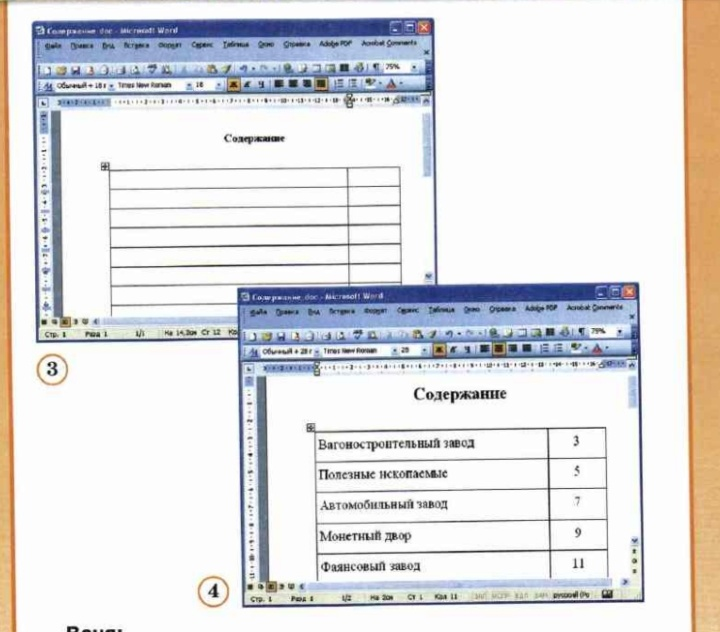Тема: Работа с таблицами.
Учебник: Технология 4 класс Н. И. Роговцева, Н. В. Богданова, Н. В. Шипилова, С. В. Анащенкова. С. 129 – 135.
— Здравствуйте, дорогие ребята и уважаемые взрослые! На прошлом уроке мы познакомились с работой издательства и профессиями, которые нужны в издательском деле, а также узнали, из каких элементов состоит книга.
— Итак, из чего же состоит книга? (книжный блок, форзац, титульный лист, переплетная книжка).
Нашей будущей книге не хватает титульного листа. Давайте создадим титульный лист с помощью компьютера. Для этого используем знакомый нам из курса технологии 3 класса текстовый редактор Microsoft Word – специальную программу для работы с текстовыми документами.
Под текстовыми документами мы понимаем любой текст, который оформляется для печати. С помощью программы Microsoft Word мы можем набрать текст, найти и исправить в нем ошибки, красиво расположить его на странице, вставить в него рисунки и распечатать его на принтере. А еще Microsoft Word позволяет разместить в тексте различные таблицы.
— Люди каких профессий могут использовать в своей работе программу Microsoft Word?
Работа с таблицами
- Определите, сколько столбцов и строк должна должна содержать ваша таблица.
- Установите курсор мыши с точку вставки (место, где должна располагаться таблица).
- Выберите в пункте главного меню Таблица команду Вставить, а затем команду Таблица.
- В появившемся окне Вставка таблицы выберите необходимое число столбцов и строк таблицы и нажмите кнопку Ок. Таблица появится в точке вставки.
- Чтобы ввести текст в любую ячейку таблицы, установите курсор на этой ячейке, щелкните по ней мышью и наберите текст. Текст в ячейке можно форматировать, как обычный текст.
| Набираем текст в ячейке | |
6. Чтобы изменить ширину столбца, установите курсор на границу столбца справа или слева и «перетащите» ее вправо или влево.
| Дата | Праздник |
| 1 мая | Праздник весны и труда |
| 9 мая | День Великой победы |
| 19 мая | 19 мая 1712 года российская столица была перенесена из древней Москвы в Петербург, которому в то время было всего 9 лет |
— Предлагаю сделать содержание для нашей книги и оформить его в виде таблицы.
Титульный лист
План работы
- Включите компьютер и запустите программу Microsoft Word. Наберите текст титульного листа.
- Выберите для каждой строки текста шрифт, размер шрифта и его начертание, расположение на странице.
- Вставьте в текст титульного листа рисунок. Для этого установите курсор в точку, где должен располагаться рисунок. Выберите в пункте меню Вставка команду Рисунок, а затем команду Картинки. В строке Искать напишите тему, к которой вы ищете рисунок, например, «транспорт». Появится набор картинок по этой теме. Выберите рисунок, щелкните по нему мышью, и он появится в месте вставки.
- Сохраните ваш текст и распечатайте его на принтере.
- Выйдите из программы Microsoft Word и правильно выключите компьютер.
| Аня Иванова Дневник Путешественника Прогимназия № 624 «Радуга» г. Санкт – Петербург 2020 г. | |
| Аня Иванова Дневник Путешественника Прогимназия № 624 «Радуга» г. Санкт – Петербург 2020 г. |
| Аня Иванова Дневник Путешественника Прогимназия № 624 «Радуга» г. Санкт – Петербург 2020 г. |
— А теперь сделаем содержание для нашей книги и оформим его в виде таблицы. Используем план работы, данный на с. 134 — 135 учебника.
Желаю вам успеха в работе!—
Наталья Гаранина